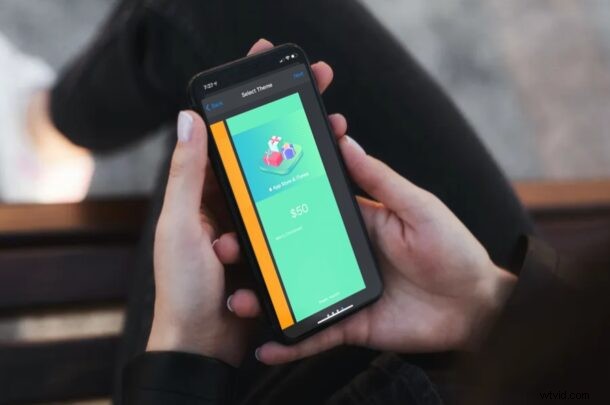
Vous ne savez pas quoi offrir à vos amis ou aux membres de votre famille en cette saison des fêtes ? Si vous êtes à court d'idées, l'envoi de cartes-cadeaux Apple peut être une très bonne option. Heureusement, vous pouvez le faire dans le confort de votre maison sur votre iPhone ou iPad. C'est génial et facile ?
Les cartes-cadeaux Apple peuvent être échangées sous forme de solde d'identifiant Apple qui peut ensuite être utilisé pour effectuer des achats sur l'App Store ou pour payer des abonnements à des services comme iCloud et Apple Music. Grâce à ces cartes-cadeaux, vous pouvez envoyer des fonds vers un autre compte Apple même s'il n'a pas de mode de paiement lié. Cela peut s'avérer utile si vous souhaitez permettre à vos enfants d'acheter des applications ou de payer des services sans leur donner accès à votre carte de crédit.
Intéressé à faire bon usage de la fonctionnalité des cartes-cadeaux? Nous sommes là pour vous aider. Dans cet article, nous vous guiderons à travers les étapes nécessaires pour envoyer des cartes-cadeaux Apple à partir d'un iPhone et d'un iPad.
Comment envoyer des cartes-cadeaux Apple depuis un iPhone et un iPad
Tant que votre appareil exécute une version récente d'iOS ou d'iPadOS, les étapes suivantes seront assez identiques. Voyons comment cela fonctionne :
- Lancez l'application "App Store" depuis l'écran d'accueil de votre iPhone ou iPad.

- Appuyez sur l'icône de profil de votre identifiant Apple située dans le coin supérieur droit de l'écran.
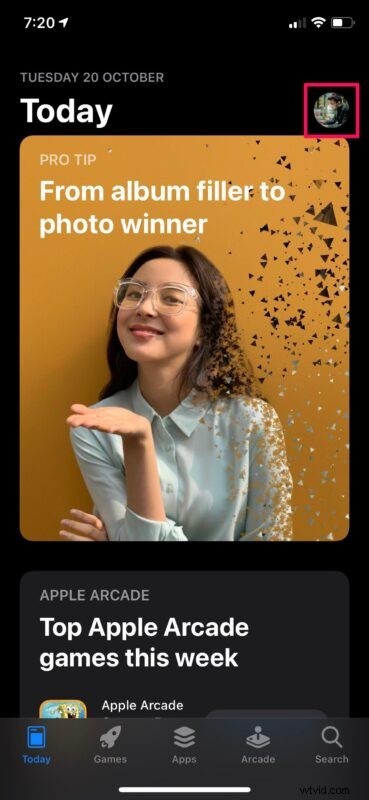
- Ensuite, choisissez "Envoyer la carte-cadeau par e-mail" comme indiqué dans la capture d'écran ci-dessous pour continuer.
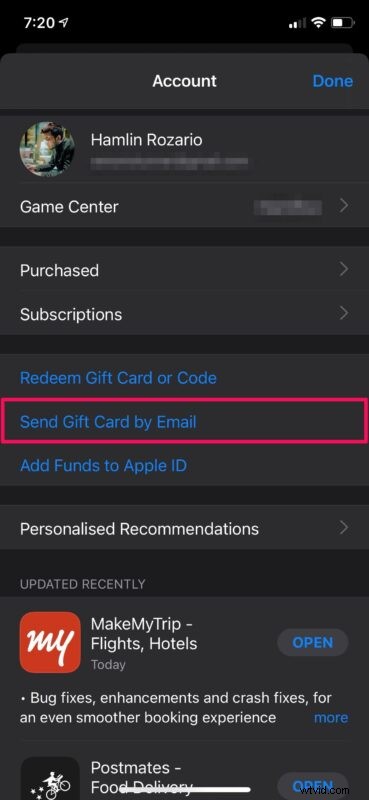
- Maintenant, entrez l'adresse e-mail du destinataire et remplissez le reste des détails. Sélectionnez le montant que vous souhaitez envoyer en carte-cadeau. Vous pouvez sélectionner "Autre" si vous souhaitez saisir une valeur personnalisée. Si vous souhaitez envoyer la carte-cadeau à une date ultérieure, vous pouvez la programmer en appuyant sur "Aujourd'hui".
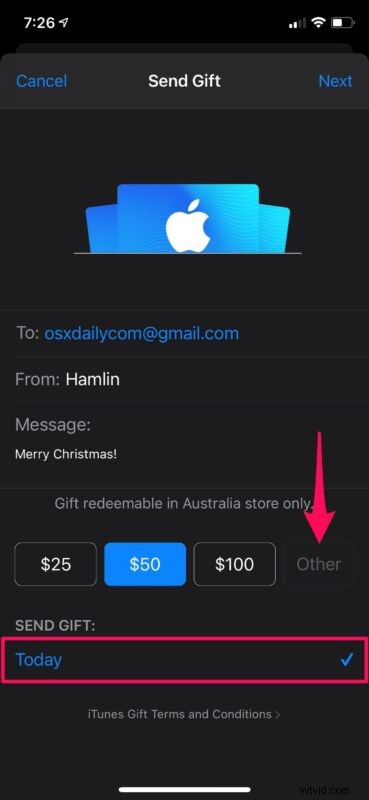
- Ensuite, sélectionnez la date de votre choix pour l'envoi de la carte-cadeau et appuyez sur "Suivant" situé dans le coin supérieur droit de l'écran.
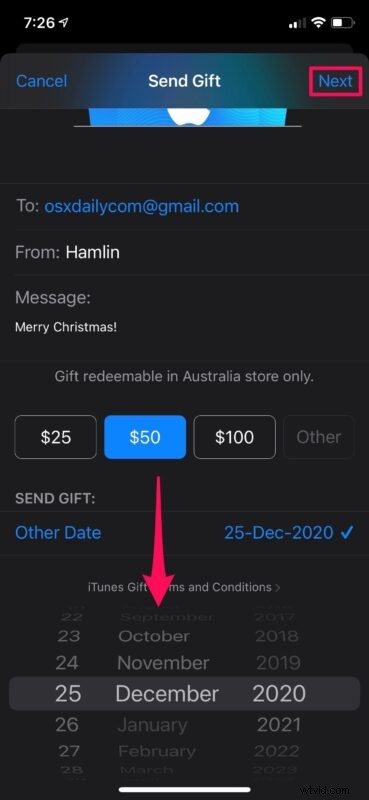
- Ici, vous pourrez choisir le thème de la carte-cadeau. Appuyez sur "Suivant" pour continuer.
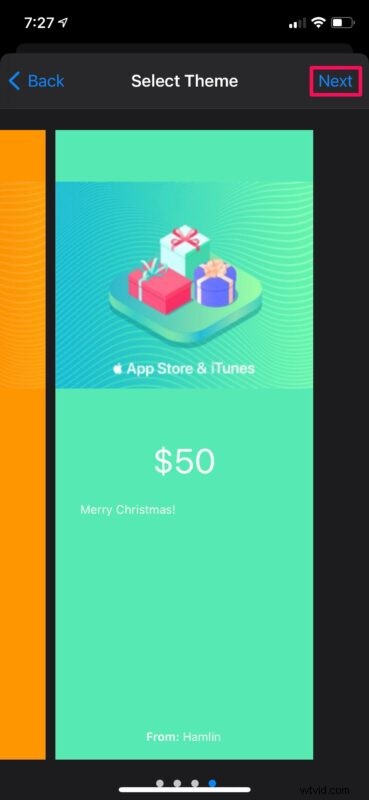
- Maintenant, vous serez invité à confirmer votre cadeau. Assurez-vous que tous les détails sont exacts, puis appuyez sur "Acheter" pour effectuer l'achat. Que vous envoyiez la carte-cadeau le même jour ou que vous la programmiez pour une date ultérieure, vous serez débité immédiatement.
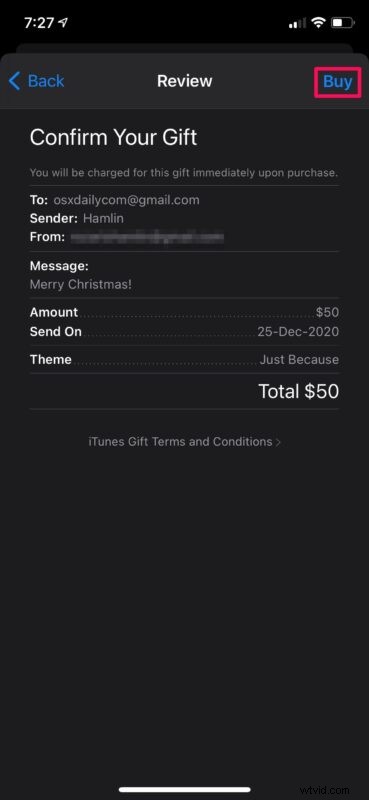
Voilà. Vous savez maintenant comment envoyer des cartes-cadeaux directement depuis votre appareil iOS. Cela rend l'achat de cadeaux assez facile, n'est-ce pas ?
Grâce à cette fonctionnalité, vous pouvez facilement transférer des fonds vers l'identifiant Apple d'un membre de la famille, car il peut échanger le montant de la carte-cadeau contre des achats et des abonnements à l'App Store. Vous n'avez plus besoin de partager les détails de votre carte de crédit avec eux pour effectuer des paiements.
Bien que ce soit le moyen le plus simple de transférer des fonds vers un autre compte Apple, vous pouvez également ajouter manuellement des fonds au compte en utilisant le mode de paiement valide qui y est lié. Par exemple, si vous avez accès à l'appareil iOS de votre enfant, vous pouvez lier temporairement votre carte de crédit et ajouter des fonds en tant que solde d'identifiant Apple.
Et il y a aussi Apple Cash, qui vous permet d'envoyer des fonds dans les deux sens aussi facilement que les utilisateurs de messagerie, mais c'est une fonctionnalité entièrement différente et limitée uniquement aux États-Unis pour le moment, que nous aborderons dans un autre article.
Vous souhaitez créer un nouveau compte Apple pour l'un de vos enfants ? Dans ce cas, nous souhaitons vous informer que vous pouvez créer un identifiant Apple sans même ajouter de carte de crédit en essayant simplement de télécharger une application gratuite sur l'App Store.
Qu'il s'agisse d'envoyer des cadeaux à vos amis ou de transférer des fonds sur le compte d'un membre de votre famille, nous espérons que vous avez pu profiter pleinement de la fonctionnalité Cartes-cadeaux d'Apple sur votre iPhone et iPad.
Pensez-vous que vous utiliserez cette fonctionnalité pour envoyer des cadeaux pendant les vacances, les anniversaires ou tout autre événement festif ? Partagez vos opinions, idées et commentaires !
